Win8.1字体显示含糊的处理办法
Windows 8是美国微软开发的新一代操作系统,Windows 8共有4个发行版本,分别面向不同用户和设备。于2012年10月26日发布。微软在Windows 8操作系统上对界面做了相当大的调整。取消了经典主题以及Windows 7和Vista的Aero效果,加入了ModernUI,和Windows传统界面并存。同时Windows徽标大幅简化,以反映新的Modern UI风格。前身旗形标志转化成梯形。
有许多win8.1的用户在使用的过程中发现电脑的字体显示模糊,遇到这种问题不知道是显卡出问题还是系统出问题。下面小编就来教大家字体显示不清晰的解决方法。
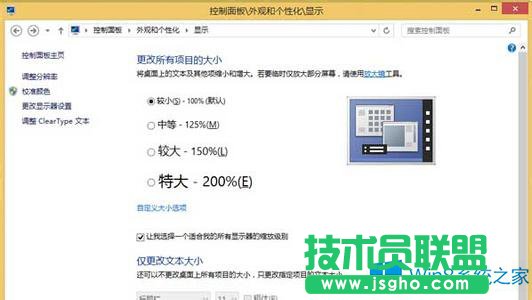
解决方法:
1、通过传统桌面下的空白处,右键选择“个性化”选项,打开后,再点击左下角的“显示”选项。
2、在看到的窗口中找到“让我选择一个适合我的所有显示器的缩放级别”,并在前面的框框中打勾。
3、在自定义选项中可以输入任意百分比,如:输入124%(可以设置为100%,不过会有点小),确定后点下面的“应用”,按提示注销系统。
4、注销重启后是不是看到的界面都比较清晰了,如果出现某个个别的应用程序还是存在模糊的问题,可在相应的程序图标右键选择“属性”(是在源程序安装目录下找到运行图标,不是快捷方式)在弹出窗口的标签栏选择“兼容性”,将下面的“高DPI设置时禁止显示缩放”选中,然后点击确定,然后重启电脑。
5、如果感觉桌面壁纸看着模糊,主要是由于很多壁纸的分辨率不够,所以在高分屏下看着模糊,可以到网上下载高分辨率的壁纸,和显示器同一个分辨率的。
以上就是Win8.1系统中字体显示模糊的解决方法了,通常情况下都是系统设置出问题,所以用户不用担心,只要按照上述步骤操作就可解决了。
Windows 8是对云计算、智能移动设备、自然人机交互等新技术新概念的全面融合,也是“三屏一云”战略的一个重要环节。Windows 8提供了一个跨越电脑、笔记本电脑、平板电脑和智能手机的统一平台。